首先建立动态数据源并定义名称范围,接着创建下拉列表用于筛选,再通过函数提取符合条件的数据,随后插入图表并绑定动态数据区域,最后添加表单控件实现交互式联动更新。

如果您希望在Excel中实现图表随数据变化自动更新,并能通过控件动态筛选显示内容,可以利用公式、名称管理器和控件功能来构建联动的动态图表。以下是实现这一效果的具体操作步骤:
为了使图表能够根据条件自动更新,需要先建立一个可变的数据区域。通过定义动态名称范围,确保图表引用的数据能随原始数据的变化而自动调整。
1、选中包含数据的区域,例如A1:C100,其中第一行为标题,后续为销售记录。
2、点击“公式”选项卡,选择“名称管理器”,然后点击“新建”。
3、在“名称”框中输入一个易于识别的名称,如DynamicSales。
4、在“引用位置”中输入公式:=OFFSET(Sheet1!$A$1,1,0,COUNTA(Sheet1!$A:$A)-1,3),该公式将创建一个从A2开始、行数随A列非空单元格数量变化的动态区域。
5、点击确定并关闭名称管理器。
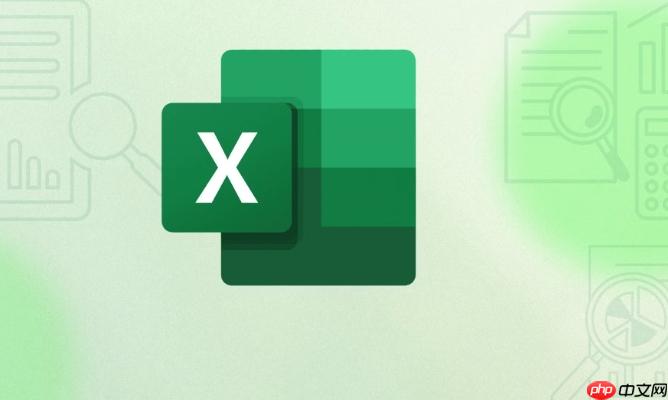
使用数据验证功能创建下拉菜单,以便用户选择要查看的数据类别,如产品类型或月份,从而实现筛选功能。
1、在一个空白单元格(如F1)输入“选择产品类型”作为标签。
2、在相邻单元格(如G1)设置下拉列表。选中G1,点击“数据”选项卡中的“数据验证”。
3、在“允许”下拉框中选择“序列”,在“来源”中输入产品类型的列表,例如:手机,电脑,平板,注意用英文逗号分隔。
4、点击确定后,G1将出现一个下拉箭头,用户可通过它选择不同的产品类型。

通过公式从原始数据中提取符合筛选条件的记录,形成图表的实际数据源。
1、在新的区域(如E3:H3)设置输出表头,例如日期、产品类型、销售额等。
2、在E4单元格输入数组公式以匹配所选产品类型:=IFERROR(INDEX(A:A,SMALL(IF(B:B=$G$1,ROW(B:B)),ROW(1:1))), "")。
3、按Ctrl+Shift+Enter输入数组公式,然后向下填充公式至足够行数。
4、对其他列(如销售额)使用类似方法,基于相同行号提取对应数据。
5、最终得到一个仅包含选定产品类型的精简数据表,用于图表绘制。
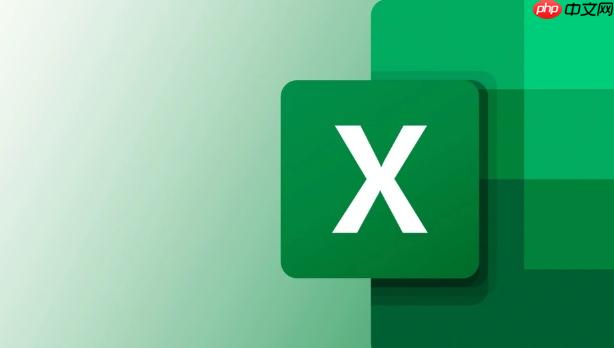
基于筛选后的数据创建图表,并确保其引用的是动态更新的区域,从而实现联动效果。
1、选中筛选结果区域中的数值列(如销售额),点击“插入”选项卡,选择合适的图表类型,如柱形图或折线图。
2、右键点击图表,选择“选择数据”。
3、在“图例项(系列)”中编辑系列值,将其指向筛选后数据的动态范围,例如:=Sheet1!$H$4:$H$100。
4、在“水平(分类)轴标签”中设置为对应的日期或类别列。
5、完成设置后,图表将自动反映当前筛选条件下的数据分布。
通过插入控件提升用户体验,让用户可以通过点击按钮或滑块等方式更直观地切换数据视图。
1、点击“开发工具”选项卡,若未显示此选项卡,需在Excel选项中启用。
2、选择“插入”中的“组合框(窗体控件)”,在工作表上绘制一个下拉框。
3、右键点击组合框,选择“设置控件格式”,在“控制”选项卡中指定输入区域(即产品类型列表)和单元格链接(如G1)。
4、每当用户通过控件选择新项目时,G1的值会更新,触发公式重新计算,图表随之刷新。
5、可进一步添加复选框或滚动条,实现多维度筛选或时间范围调整。
以上就是excel如何制作动态图表_Excel图表数据联动与动态筛选效果实现步骤的详细内容,更多请关注php中文网其它相关文章!

全网最新最细最实用WPS零基础入门到精通全套教程!带你真正掌握WPS办公! 内含Excel基础操作、函数设计、数据透视表等

Copyright 2014-2025 https://www.php.cn/ All Rights Reserved | php.cn | 湘ICP备2023035733号